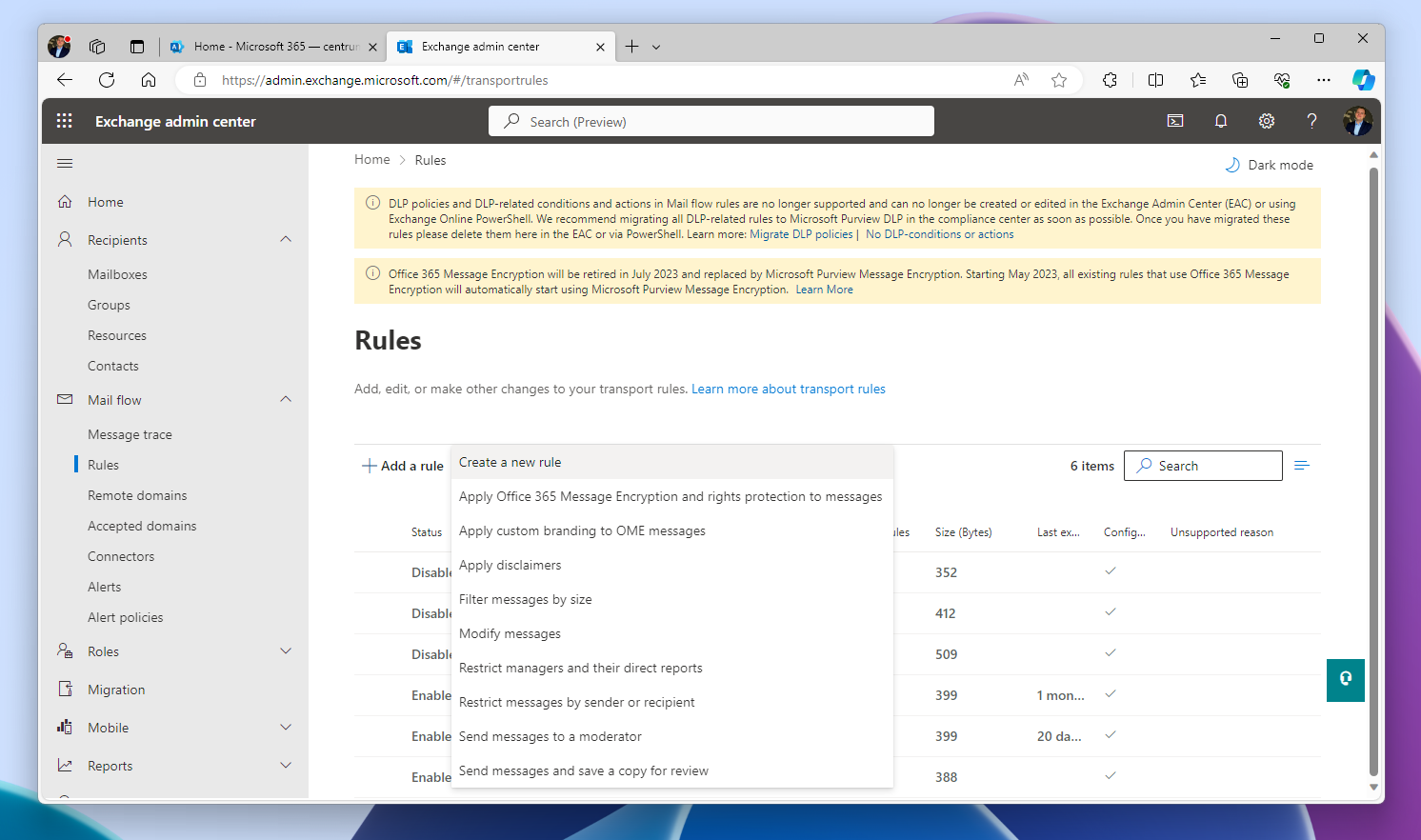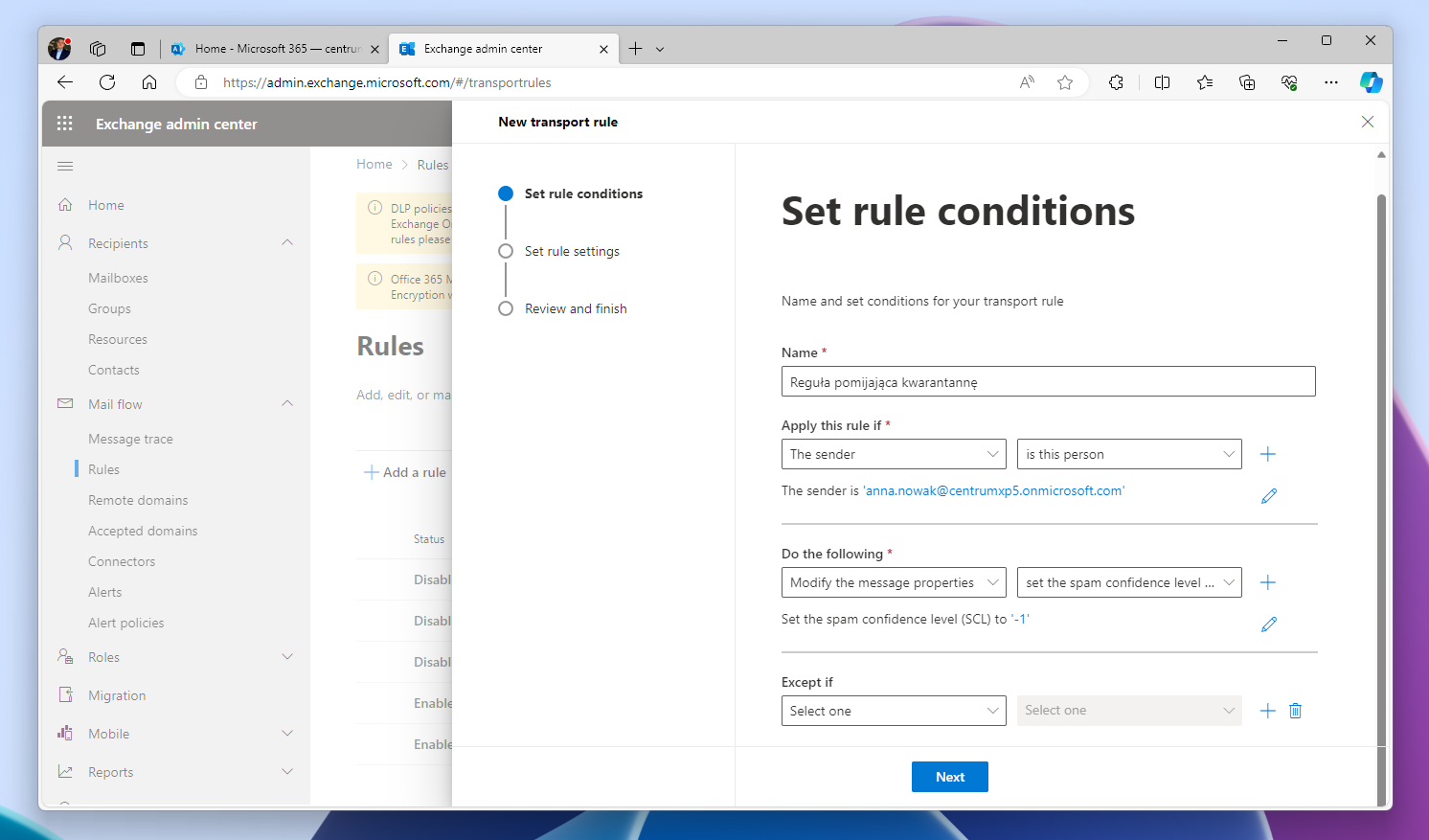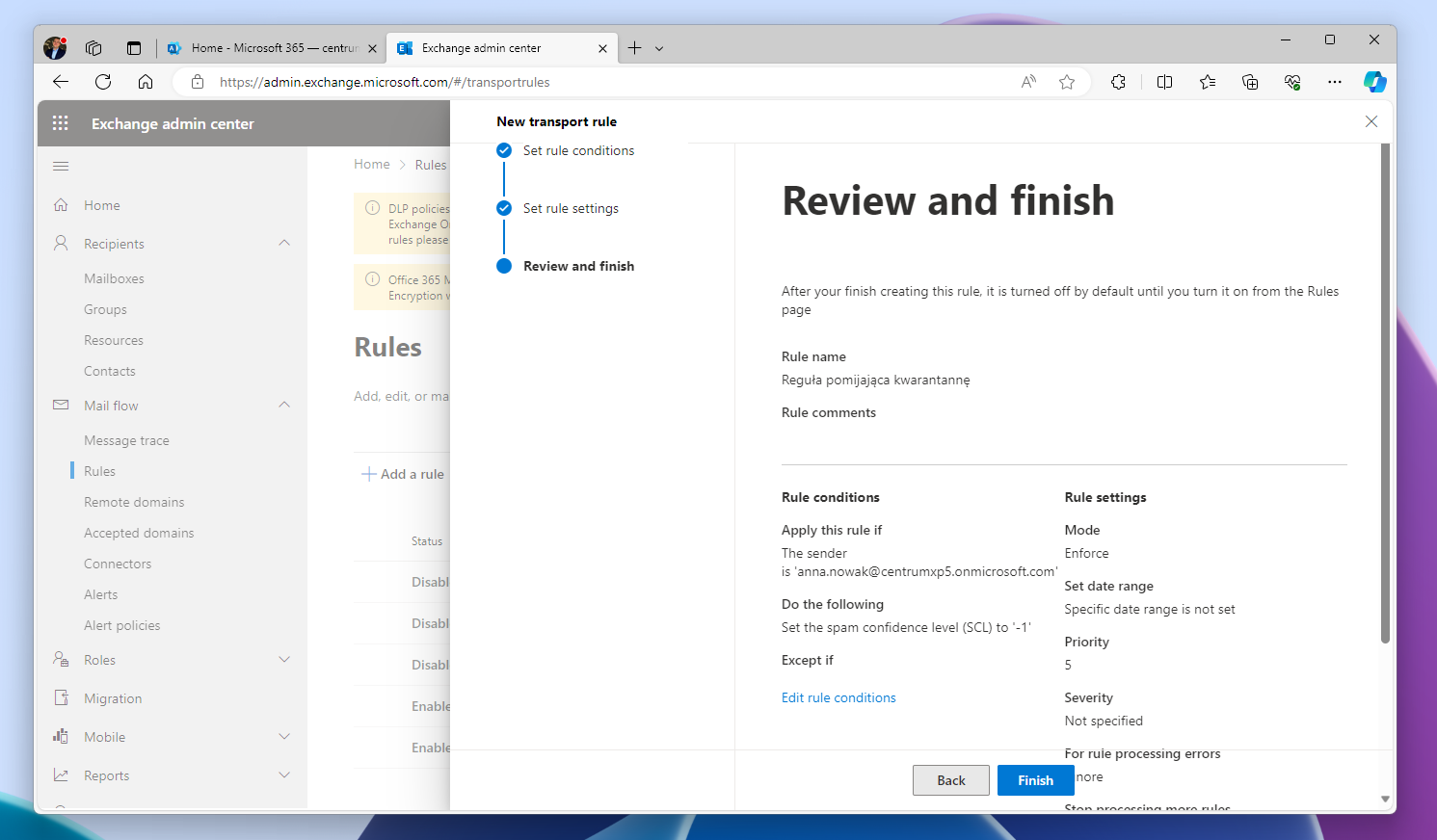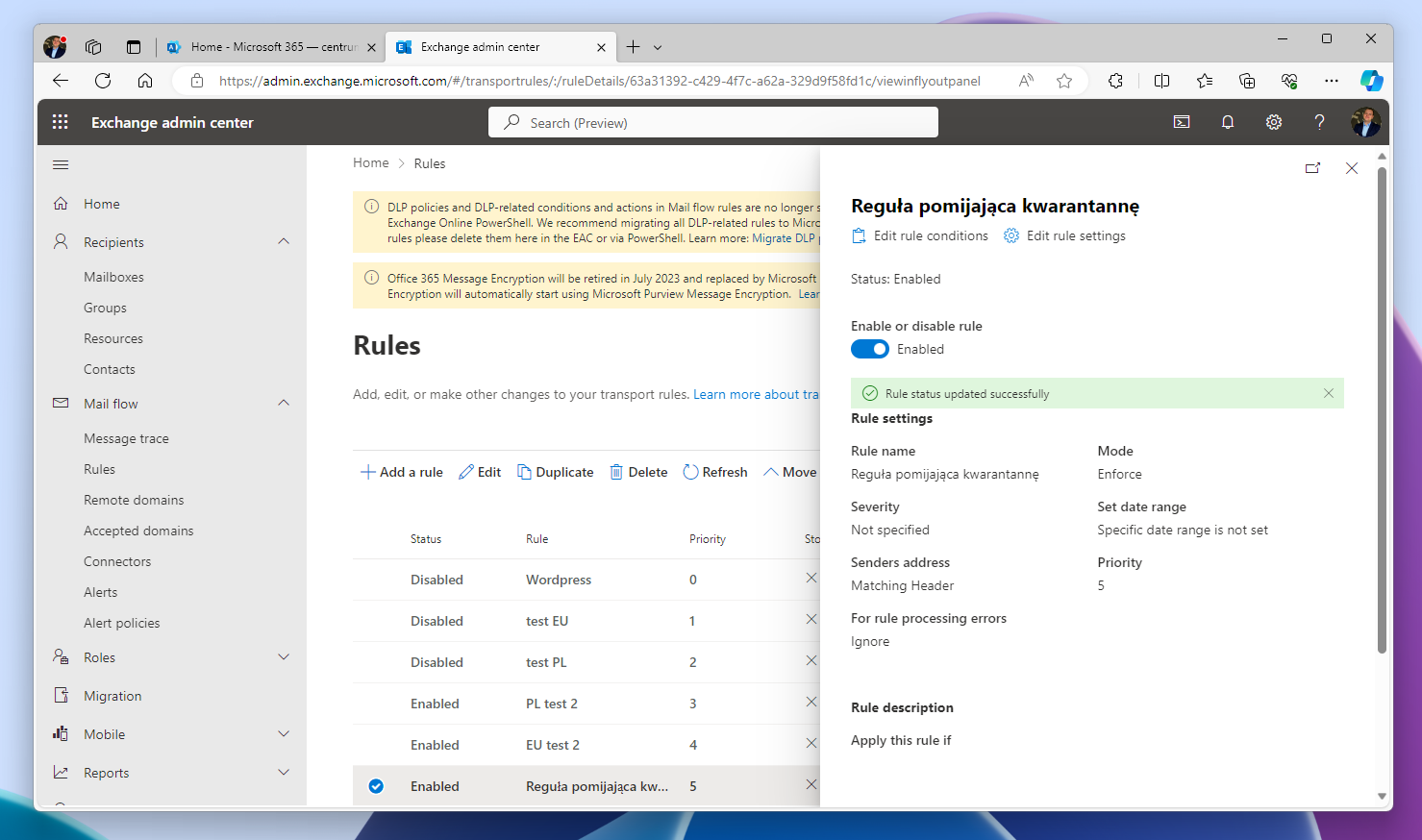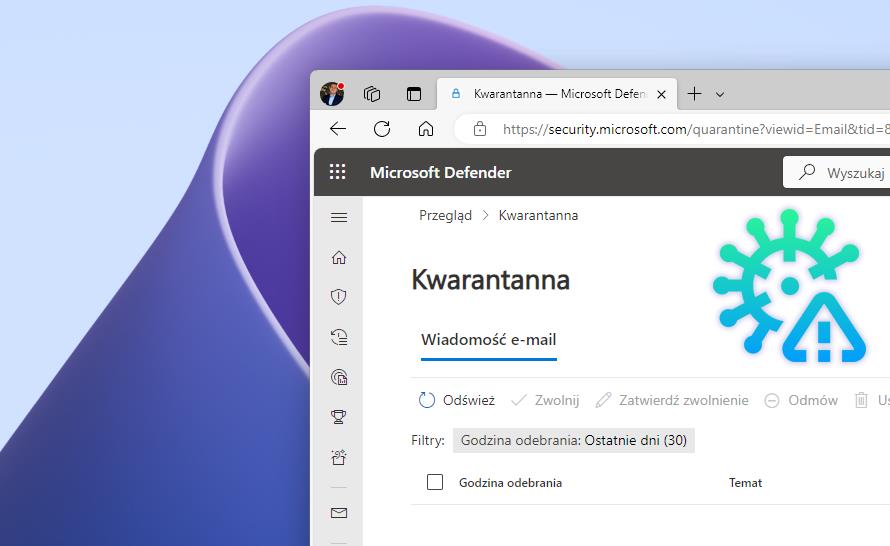W dzisiejszym dynamicznym środowisku biznesowym, skuteczna komunikacja poprzez e-maile jest kluczowym elementem efektywnej współpracy. Jednakże, wiele organizacji stosuje filtry antyspamowe i mechanizmy kwarantanny, aby chronić swoje środowisko przed niechcianym oprogramowaniem oraz potencjalnie szkodliwymi wiadomościami. W przypadku użytkowników korzystających z platformy Microsoft 365, procesy te mogą czasami generować fałszywie pozytywne wyniki, utrudniając odbieranie ważnych wiadomości.
W tym poradniku omówimy, jak skonfigurować ustawienia w Microsoft 365, aby uniknąć kwarantanny dla istotnych wiadomości. Dzięki tym krokom użytkownicy zyskają większą kontrolę nad filtrowaniem e-maili, zapewniając jednocześnie, że istotna korespondencja dotrze do ich skrzynek odbiorczych bez opóźnień. Przejdźmy zatem do szczegółów, aby zoptymalizować konfigurację e-mailową i zminimalizować ryzyko pominięcia ważnych wiadomości od konkretnych nadawców.
Jak skonfigurować regułę pomijającą kwarantannę przez wszystkie wiadomości w Exchange Online?
- Logujemy się do portalu office.com i przechodzimy do panelu administracyjnego.
- Po lewej stronie klikamy Pokaż wszystko i wybieramy pozycję Exchange.
- Rozwijamy teraz zakładkę Mail flow i klikamy opcję Rules.
- Aby rozpocząć tworzenie nowej reguły, klikamy przycisk Add a rule, a następnie Create a new rule.
- W kreatorze w polu Name wpisujemy dowolną nazwę, najlepiej taką, która będzie dla nas określała zastosowanie tworzonej reguły. Na przykład Reguła pomijająca kwarantannę.
- Z listy poniżej Apply this rule if wybieramy opcję The sender.
- Po prawej stronie z listy Select one wybieramy konkretną opcję is this person.
- Teraz w nowym okienku wpisujemy pełny adres e-mail nadawcy, który nie ma być uwzględniany w kwarantannie. Po wpisaniu konieczne może być kliknięcie przycisku Add.
- W analogiczny sposób możemy wpisać kolejnych nadawców, od których wiadomości dotychczas trafiały do kwarantanny.
- Po wprowadzeniu wszystkich parametrów klikamy u dołu przycisk Save.
- Teraz z listy Do the following wybieramy akcję Modify the message properties.
- Z listy po prawej stronie wybieramy opcję set the spam confidence level (SCL)(.
- W wyświetlonym panelu po prawej stronie przeglądarki wybieramy opcję Bypass spam filtering i klikamy przycisk Save.
- Możemy już kliknąć przycisk Next.
- W tym kroku możemy określić, od kiedy do kiedy ma taka reguła obowiązywać lub też zablokować wykonywanie innych reguł. Jeżeli nie ustawiamy w tym miejscu żadnych ustawień, przechodzimy dalej ponownie klikając przycisk Next, a następnie Finish.
- Tworzenie nowej reguły może potrwać od kilku do nawet kilkudziesięciu sekund, po czym klikamy przycisk Done.
- Nowa reguła jest już utworzona, ale będzie ona nieaktywna. Musimy ją więc włączyć. W tym celu klikamy naszą regułę, a następnie włączamy ją, klikając przełącznik przy napisie Disabled.
- Aktywacja reguły także może potrwać dłuższą chwilę. W tym czasie nie zamykajmy ustawień reguły.
- Gdy pojawi się zielony napis Rule status updated successfully, a nad nim widnieć będzie opcja Enabled, jest to informacja dla nas, że reguła jest już aktywna i będzie obowiązywać dla nowych wiadomości.